AutoCAD2020怎么替换字体 cad2020替换字体的教程
更新日期:2024-03-19 22:44:07
来源:投稿
手机扫码继续观看

AutoCAD2020是一款专业的制图软件,但许多用户可能不知道如何在该软件中进行字体替换。以下是如何操作的详细介绍:
首先,右键点击AutoCAD的桌面图标,选择“属性”,找到文件所在位置。
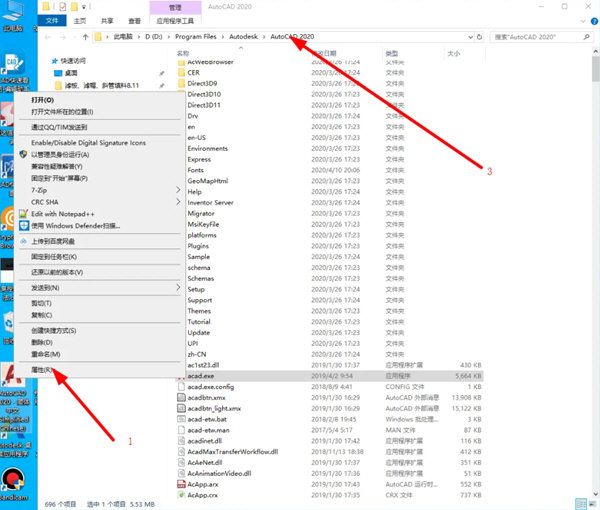
打开AutoCAD所在的文件夹,然后打开“fonts”文件夹。
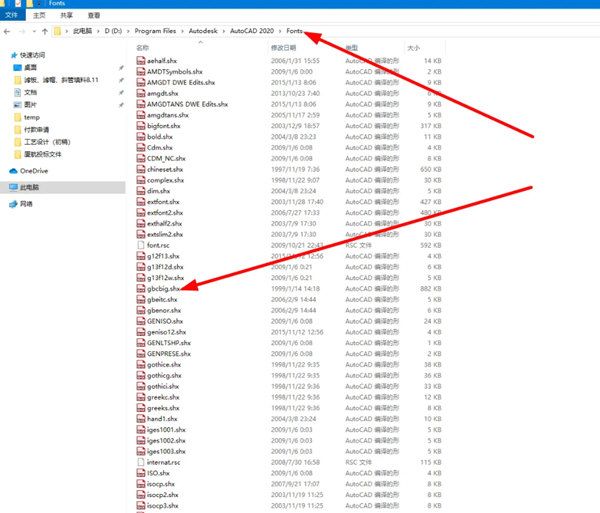
在“fonts”文件夹中找到字体文件“gbcbig.shx”。
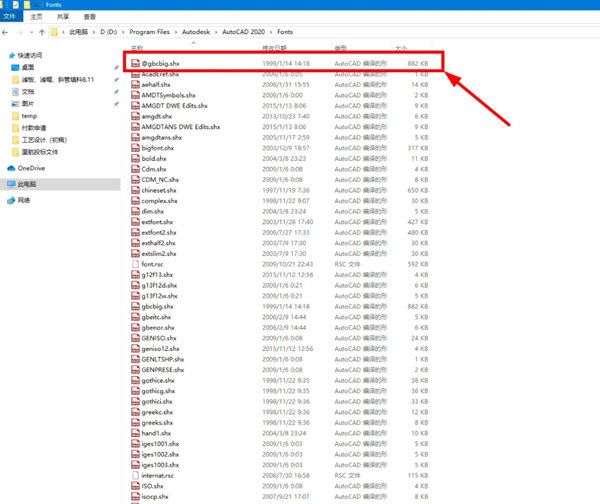
复制“gbcbig.shx”文件,并将复制的文件命名为“@gbcbig.shx”。确保该文件在文件夹中处于第一个位置。

打开一个图纸,在需要替换文字的对话框中,第一个字体将显示为“@gbcbig.shx”。
点击确定按钮,将默认将需要替换的文字替换为“@gbcbig.shx”字体。
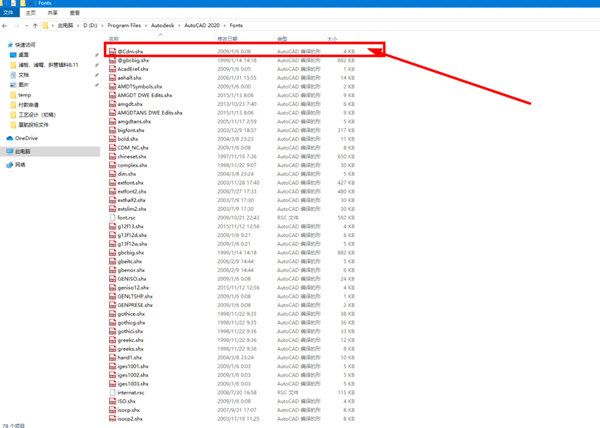
需要注意的是,如果在“fonts”文件夹中发现其他以“@”开头的字体文件,或者在AutoCAD中替换文字对话框中第一个字体不是“@gbcbig.shx”,则可以删除其他以“@”开头的字体文件。
“gbcbig.shx”字体文件是大字体样式的样式字体,也是AutoCAD的默认安装字体文件。如果在替换过程中显示的不是大字体文件,可以选择“gbenor.shx”文件。对应的字体样式文件设置如下图所示。
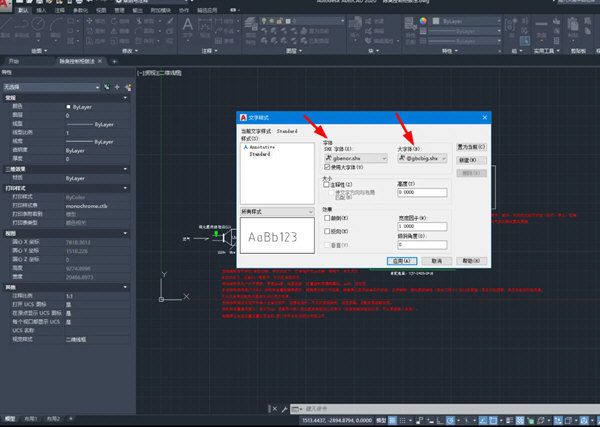
希望以上内容能够帮助你解决关于在AutoCAD2020中替换字体样式的问题。
该文章是否有帮助到您?
常见问题
- monterey12.1正式版无法检测更新详情0次
- zui13更新计划详细介绍0次
- 优麒麟u盘安装详细教程0次
- 优麒麟和银河麒麟区别详细介绍0次
- monterey屏幕镜像使用教程0次
- monterey关闭sip教程0次
- 优麒麟操作系统详细评测0次
- monterey支持多设备互动吗详情0次
- 优麒麟中文设置教程0次
- monterey和bigsur区别详细介绍0次
系统下载排行
周
月
其他人正在下载
更多
安卓下载
更多
手机上观看
![]() 扫码手机上观看
扫码手机上观看
下一个:
U盘重装视频












